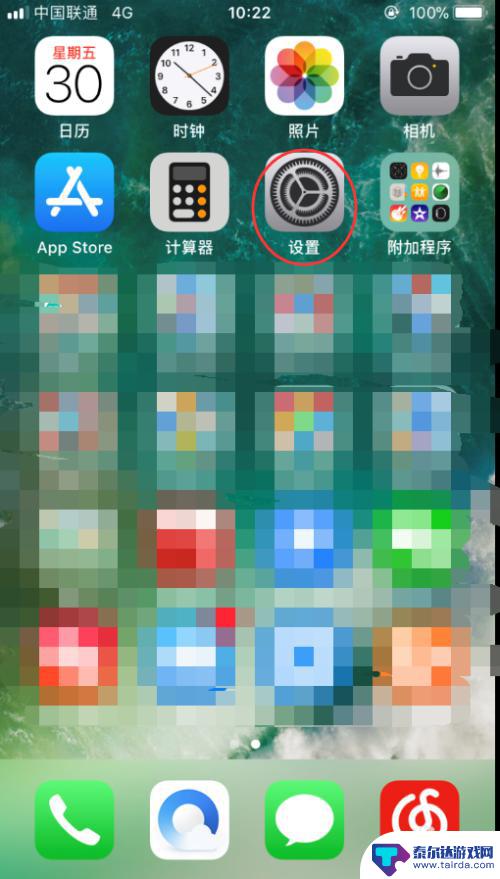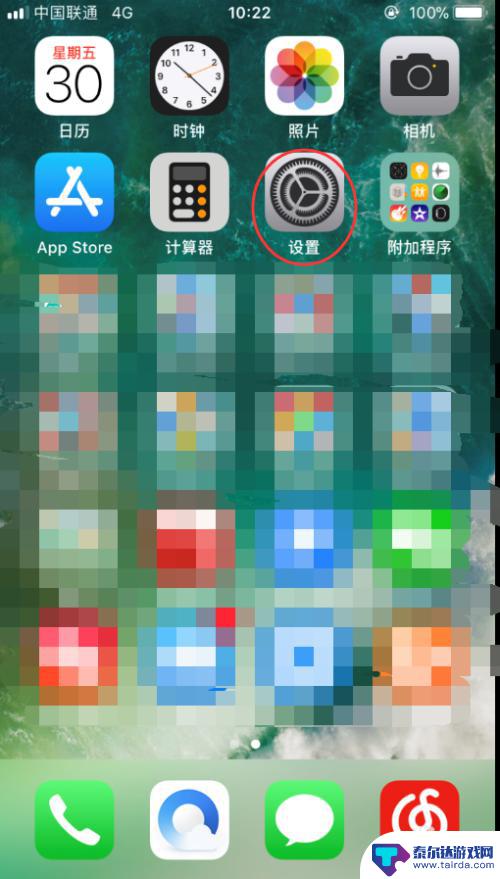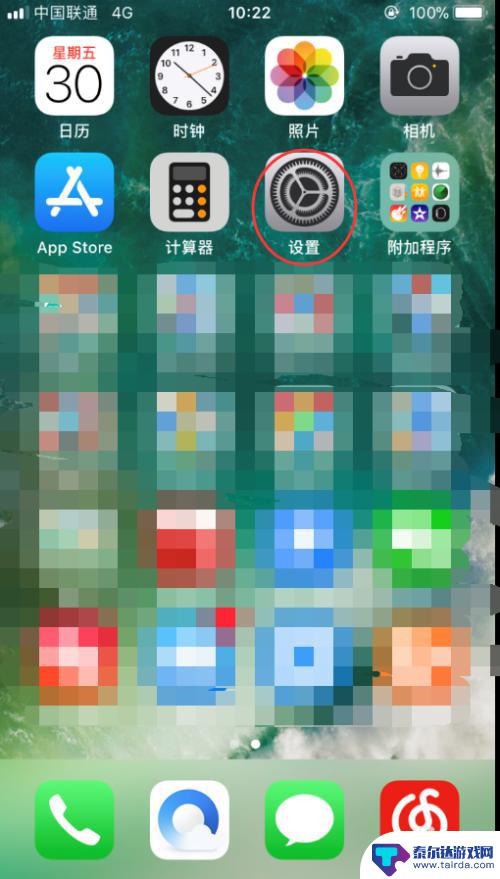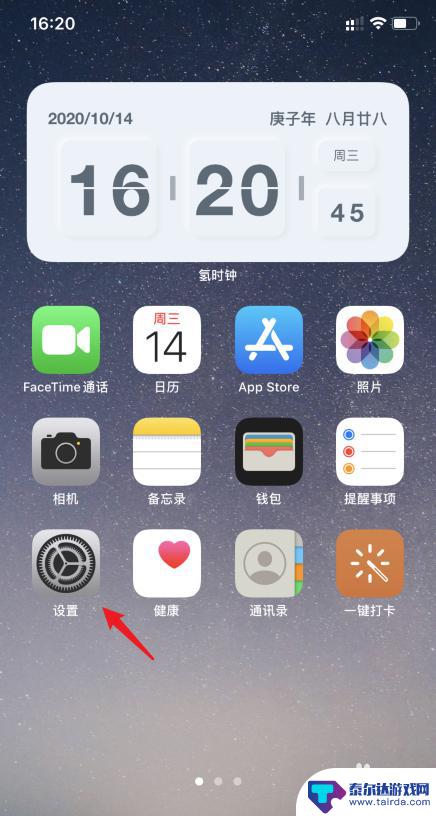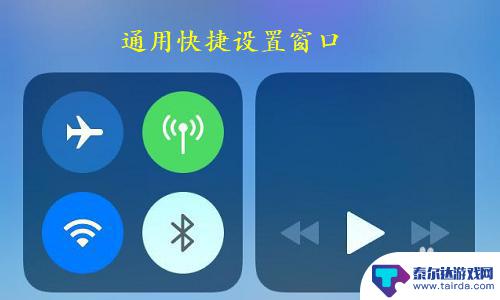苹果手机屏幕亮度自动调亮怎么关闭 如何在苹果手机上关闭自动调节亮度
苹果手机具有智能亮度调节功能,可以根据环境光线自动调节屏幕亮度,使用户在不同光线条件下都能获得最佳的视觉体验,有时候这一功能可能并不符合个人需求,用户可能希望手动调节屏幕亮度。在苹果手机上关闭自动调节亮度功能非常简单,只需在设置中找到显示与亮度选项,然后关闭自动亮度调节开关即可。这样用户就可以自行调节屏幕亮度,满足自己的需求。
如何在苹果手机上关闭自动调节亮度
具体步骤:
1.首先在手机桌面上找到设置图标,并点击。
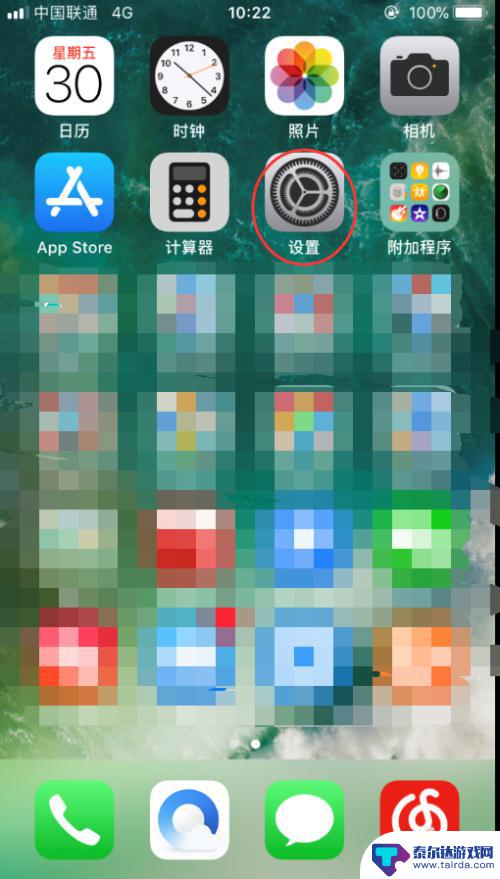
2.进入以后,上滑至“通用”、“显示与亮度”这两个选项。这里需要说明的是:iOS10版本及以下需要选择“显示与亮度”这一选项进行“自动亮度调节”功能的关闭。iOS11版本及以上需要选择“通用”这一选项进行“自动亮度调节”功能的关闭。
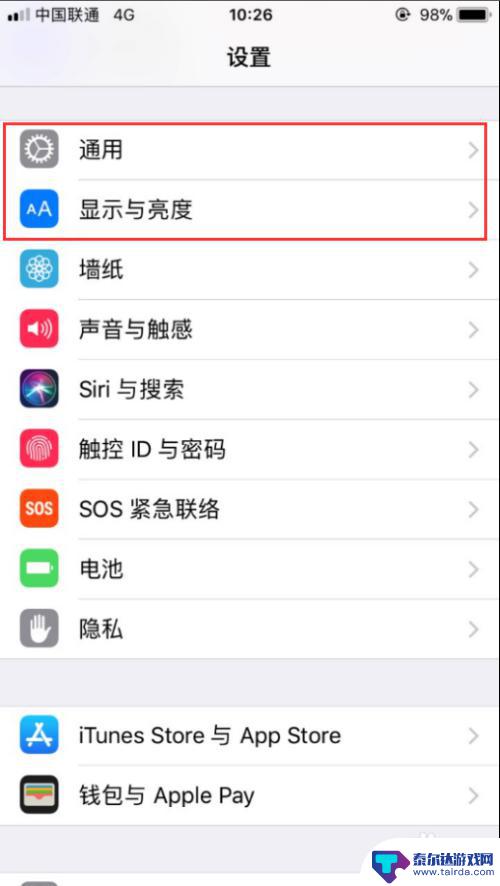
3.下面先来看iOS10及以下版本的操作。选择“显示与亮度”,单击。
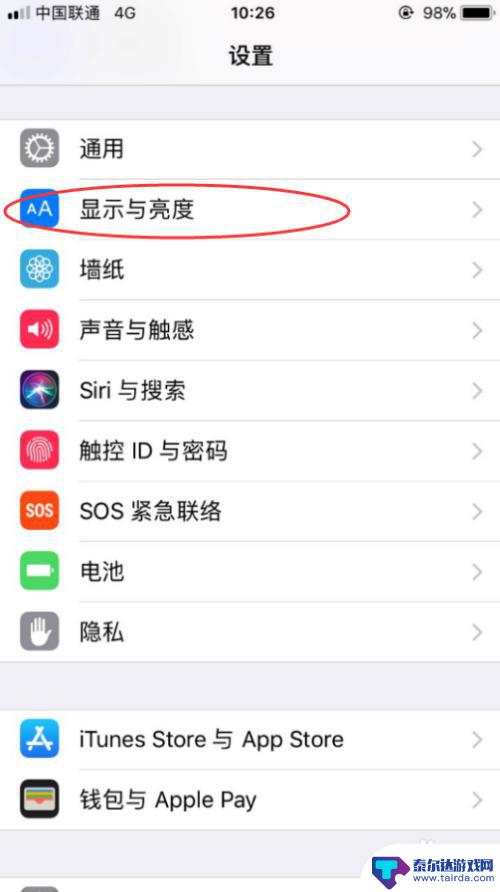
4.进入“显示与亮度”后,你能看到自动亮度调节选项。将其右侧的按钮进行关闭,点击即可。
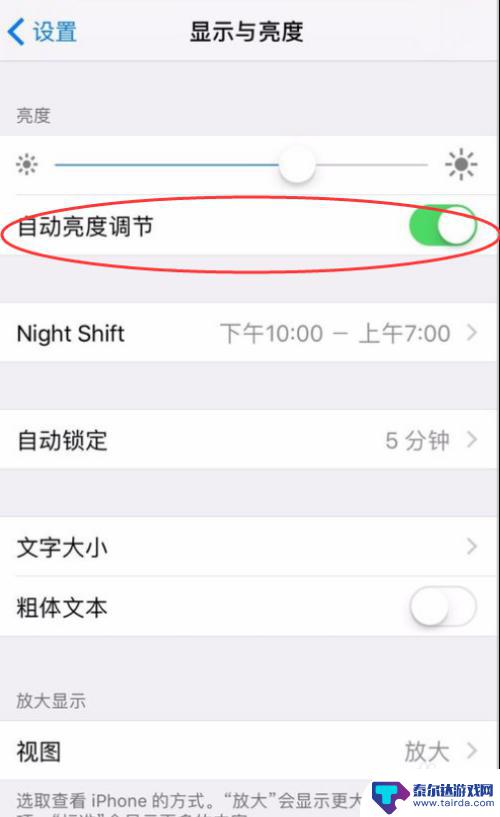
5.关闭以后,右侧的绿点就变灰了。说明已经关闭了,这时候再进行亮度的调节就不会出现自动调节的情况了。
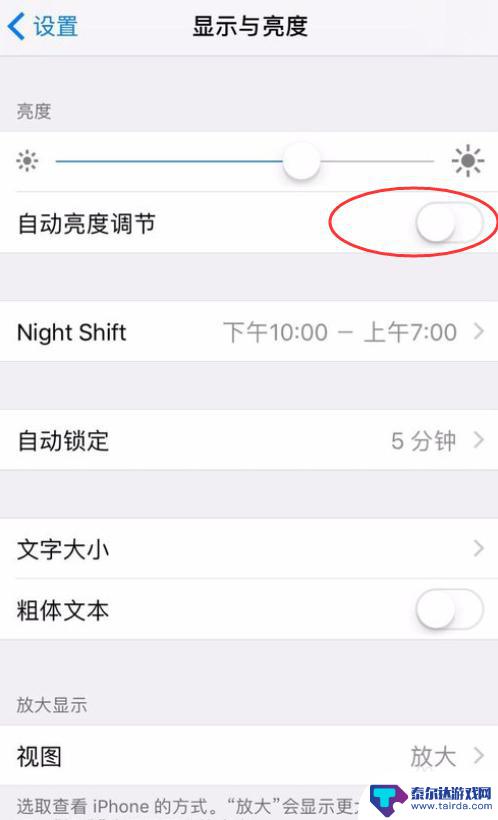
6.接下来看一下iOS11以上的高版本的操作方法。点击设置进入后,选择“通用”。
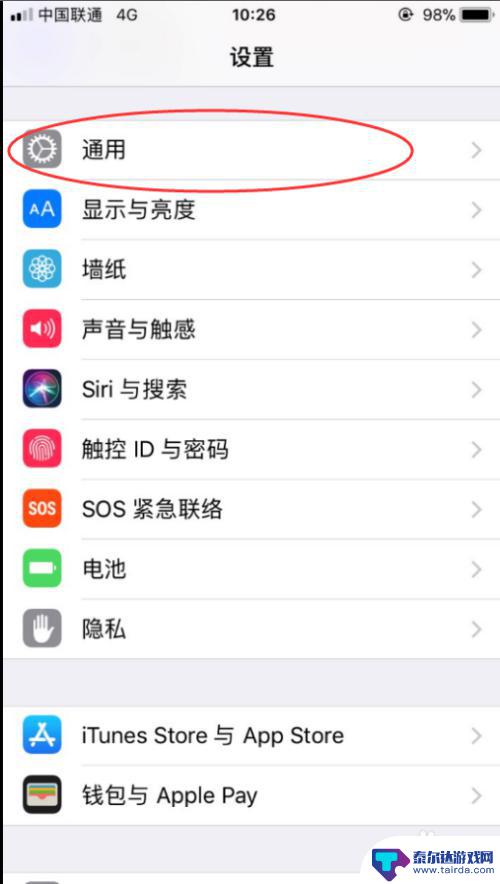
7.进入“通用”以后,选择“辅助功能”,点击。
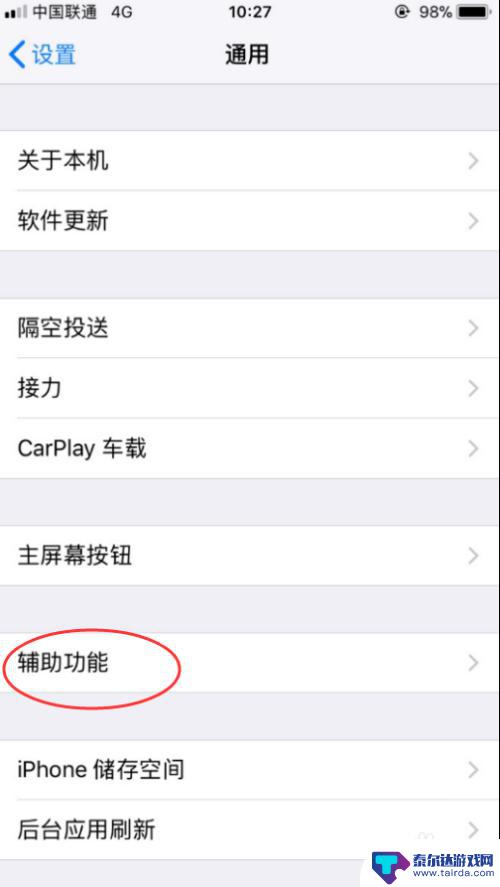
8.进来以后,发现有众多的“辅助功能”,选择“显示调节”选项,点击。
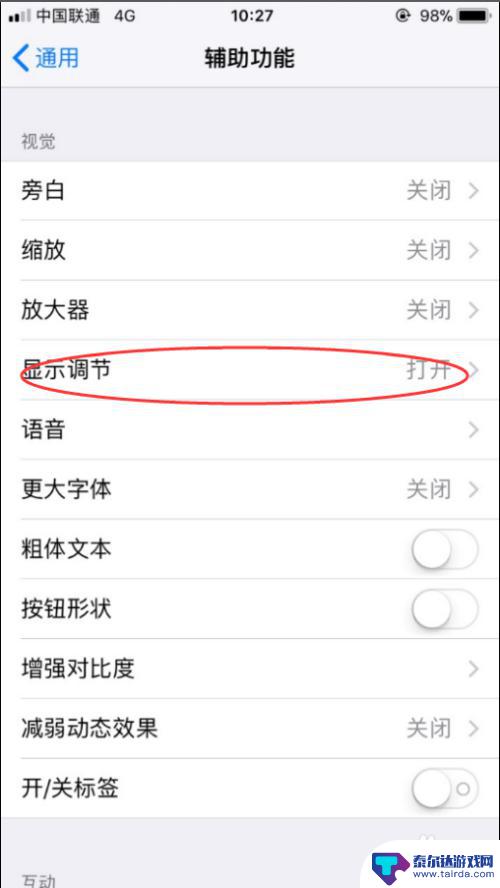
9.进入后,发现有一个“自动亮度调节”的选项,将其右侧的开关关掉。这样就实现了iOS11以上高版本“自动亮度调节”的开关了。
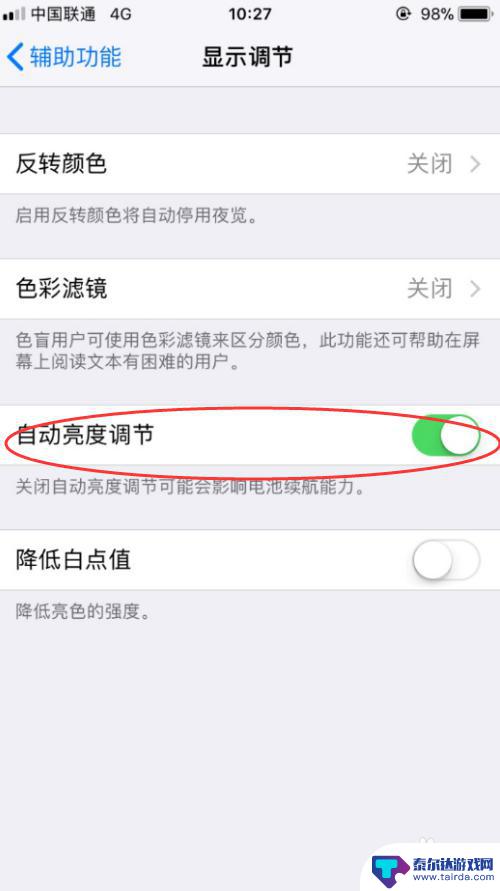
以上就是关闭苹果手机屏幕亮度自动调亮的方法,请有相同问题的用户参考以上步骤进行修复,希望对大家有所帮助。
相关教程
-
怎么关注苹果手机的自动亮度调节 iPhone如何关闭自动亮度
现代手机的自动亮度调节功能在日常使用中十分便利,能够根据环境光线自动调节屏幕亮度,保护用户的眼睛并节省电池电量,有时候自动亮度调节可能会让屏幕亮度不符合个人喜好,导致用户想要关...
-
苹果手机怎么设置不自己调亮度 苹果手机iPhone如何关闭自动屏幕亮度调节功能
苹果手机iPhone在使用过程中,有时候会出现屏幕亮度自动调节的情况,这可能会影响用户的使用体验,如果你不喜欢这种自动调节亮度的功能,可以手动关闭它。在iPhone的设置中,有...
-
苹果11手机怎么设置不自动调节亮度 如何关闭苹果手机屏幕的自动亮度调节
苹果11手机是一款功能强大的智能手机,但有时候用户可能会遇到一些问题,比如屏幕亮度自动调节的设置,在苹果手机上,屏幕亮度的自动调节功能可以让用户在不同环境下获得更舒适的视觉体验...
-
苹果手机怎么关掉自动调亮度 苹果手机ios14系统如何关闭自动亮度调节
苹果手机的自动亮度调节功能在很多情况下都能带来便利,但有时候也会让用户感到困扰,在iOS14系统中,关闭自动亮度调节功能其实很简单。用户只需要进入手机的设置界面,找到显示与亮度...
-
手机导航怎么调节亮度的 手机导航时屏幕亮度自动调节方法
在使用手机导航时,屏幕亮度的调节是非常重要的一项操作,适当调节屏幕亮度不仅可以保护视力,还能提升导航的使用体验。如何调节手机导航时屏幕亮度呢?有些手机导航软件会根据环境光线自动...
-
苹果手机如何找到屏幕亮度 苹果手机如何自动调节屏幕亮度
苹果手机作为一款领先的智能手机品牌,其屏幕亮度调节功能备受用户关注,在日常使用中如何找到合适的屏幕亮度成为了许多用户的关注焦点。苹果手机提供了多种方式来调节屏幕亮度,用户可以根...
-
怎么打开隐藏手机游戏功能 realme真我V13隐藏应用的步骤
在现如今的智能手机市场中,游戏已经成为了人们生活中不可或缺的一部分,而对于一些手机用户来说,隐藏手机游戏功能可以给他们带来更多的乐趣和隐私保护。realme真我V13作为一款备...
-
苹果手机投屏问题 苹果手机投屏电脑方法
近年来随着数字化技术的飞速发展,人们对于电子设备的需求也越来越高,苹果手机作为一款备受欢迎的智能手机品牌,其投屏功能备受用户关注。不少用户在使用苹果手机投屏至电脑时遇到了一些问...
-
手机分屏应用顺序怎么调整 华为手机智慧多窗怎样改变应用顺序
在当今移动互联网时代,手机分屏应用已经成为我们日常生活中必不可少的功能之一,而华为手机的智慧多窗功能更是为用户提供了更加便利的操作体验。随着应用数量的增加,如何调整应用的顺序成...
-
手机录像怎么压缩 怎样压缩手机录制的大视频
现随着手机摄像功能的不断强大,我们可以轻松地用手机录制高清视频,这也带来了一个问题:手机录制的大视频文件占用空间过大,给我们的手机存储带来了压力。为了解决这个问题,我们需要学会...